Intel HD Graphics Control Panel Service — что это за программа и нужна ли она? (служба)

Приветствую друзья, сегодня будем разбираться с программой Intel HD Graphics Control Panel Service — в принципе я думаю уже немного понятно, судя по названию, что это от Intel и наверно связано с графикой.
Intel HD Graphics Control Panel — что это такое?
Панель управления встроенной видеокартой в процессоре Intel.
Соответственно слово Service в конце — говорит о том, что у проги также есть служба.
Большинство процессоров Intel имеют встроенное видеоядро, которое прекрасно справляется в роли видеокарты для офисных ПК, или чтобы посмотреть фильмы. Конечно для игр вряд ли подходит, лучше купить отдельную NVIDIA или AMD видеокарту.
Вот примерно так выглядит эта панель:

Чтобы открыть эту панель, то обычно нужно нажать правой кнопкой по рабочему столу и выбрать нужный пункт:

Также у вас будет значок Intel Graphics Settings в панели управления:

И как вы уже понимаете, у этой программы есть служба — Intel HD Graphics Control Panel Service, возможно нужна для корректной работы, кстати как видите служба работает под процессом igfxCUIService.exe:

Intel HD Graphics Control Panel — проблемы с программой
Да, могут быть проблемы — например не запускается, тормозит, выдает ошибку и прочее. Здесь важно выполнить полное качественное удаление и потом установить заново драйвера.
Перед всем — создайте точку восстановления, если один из вариантов вам не подойдет и нужно будет попробовать другой, вы сможете вернуться обратно. Чтобы быстро создать точку восстановления:
- Win + R > пишем control или control panel, нажимаем ОК.
- Находим значок Система, запускаем — выбираем Защита системы (слева).
- Выбираем системный диск (обычно буква C).
- Нажимаем Создать, даем понятное название точки и Создать.
Важно! После удаления драйверов Windows может их начать опять качать и ставить. Не знаю хорошо это или плохо, но можно отключить это действие: Win + R > команда gpedit.msc, откроется редактор политики, идем по такому пути:
Конфигурация компьютера > Административные шаблоны > Система > Установка устройства > Ограничения на установку устройств
Перешли? Отлично, теперь справа находим настройку Запретить установку устройств, не описанных другими параметрами политики, нажимаем по ней два раза. В окне выбираем Включено и потом нажимаем ОК. Все, теперь или делаем перезагрузку или запускаем командную строку от администратора и выполняем команду gpupdate /force — чтобы изменения вступили в силу сразу, без перезагрузки. Важно: только не запускайте обновление, иначе Windows в процессе обновления автоматом поставит дрова!
Итак, удаляем программу:
- Обычное удаление. Win + R > команда appwiz.cpl > OK > откроется окно установленного софта, находим тут программу, нажимаем правой кнопкой и удаляем. Минус — останутся хвосты. Плюс — легкое удаление, справится и новичок.
- Удаление утилитой Display Driver Uninstaller — специальная утилита, которая умеет удалять видеодрайвера AMD, NVIDIA и Intel в том числе. Посмотрите как ней пользоваться, ничего сложного нет, удаление качественное.
- Можно еще использовать удаляторы Revo Uninstaller и Uninstall Tool, они помогут удалить программу и следы. Но удаляторы просто нацелены на грамотное удаление софта, а утилита Display Driver Uninstaller заточена именно под удаление видеодрайверов.
Кстати вот утилита Display Driver Uninstaller:

После удаления драйверов — качаем их с официального сайта. Также можно попробовать фирменную утилиту Intel для автоматической установки драйверов, ее можно скачать здесь.
Важный момент! Есть проблема, иногда установка драйверов — не даст результата. Потому что их нужно установить вручную, без установщика. Эту информацию я нашел на форуме Reddit. Там информация для Surface Pro 3 (это планшет), но суть не в этом, а в том, что вы также можете скачать драйвера не в формате exe, а в формате zip, в таком случае вы сможете их подсунуть вручную видеокарте. Я выше давал ссылку где можно скачать дрова, так вот при скачивании будет два варианта:

То есть вы качаете драйвера zip, распаковываете их в папку, и потом открываете диспетчер устройств (Win + R > devmgmt.msc), находите видеоадаптер (там кстати можно и удалить драйвер) — нажимаете по нему правой кнопкой и выбираете пункт Обновить драйвера:

Потом появится окно, выбираете там Выполнить поиск драйверов на этом компьютере:

И потом кнопкой Обзор вы указываете папку с распакованными драйверами Intel (которые вы скачали в формате zip):

Заключение
- Intel HD Graphics Control Panel Service — служба, которая отвечает за работу панели управления встроенной видеокарты в процессорах Intel.
- Удалить не стоит, это нужное ПО.
- При проблемах — грамотно удалить программу и потом установить ее с официального сайта. После удаления — делать перезагрузку. Лучше удалять качественно, при помощи утилиты Display Driver Uninstaller.
Надеюсь информация оказалась полезной. Удачи и добра, до новых встреч, друзья!
HpseuHostLauncher — что это в автозагрузке за программа и нужна ли она? (HPWMISVC)

Компонент от фирменной утилиты HP System Event Utility, предназначенной для работы функциональных кнопок некоторых ноутбуков HP.
Также к этой программе относится и процесс HPWMISVC.exe.
При помощи таких кнопок например можно изменить яркость экрана, громкость, включить или выключить Wi-Fi/Bluetooth. То есть это такие кнопки, при помощи которых управлять ноутбуком становится немного легче, однако далеко не все пользователи пользуются ими.
Например вы можете специальными кнопками регулировать громкость, при этом на экране будет визуальное отображение действия — появится такая шкала:

Также при помощи HP System Event Utility можно перепрограммировать работу некоторых клавиш.
Запись HpseuHostLauncher имеет несколько вариантов предназначения:
- Запускает основную часть ПО HP System Event Utility для работы специальных клавиш. Наиболее вероятный вариант, учитывая упоминания в названии HostLauncher.
- Может выполнять функцию проверки наличия новой версии ПО. Но обычно при этом должно еще быть слово Update в названии.
Учитывая выше, запись HpseuHostLauncher отключать не стоит, хотя если отключите — ничего страшного не произойдет, просто могут не работать специальные кнопки на ноутбуке.
HP System Event Utility — нужна ли эта программа?
На самом деле не является критически важным ПО. Если вы вообще не пользуетесь специальным кнопками ноутбука — можно удалить, а если нужно будет снова — скачаете с официального сайта.
- Зажимаете клавиши Win + R, откроется окошко Выполнить — копируете и вставляете команду appwiz.cpl, нажимаете ОК.
- Откроется окно установленного софта.
- Находим ПО HP System Event Utility, нажимаем правой кнопкой и выбираем Удалить.
- Далее запустится модуль деинсталляции или программа сразу удалится без сообщений. Вместе с ней должна удалиться запись HpseuHostLauncher.
На этом все, надеюсь информация помогла, удачи и добра, до новых встреч друзья!
Что за программа HP System Event Utility?
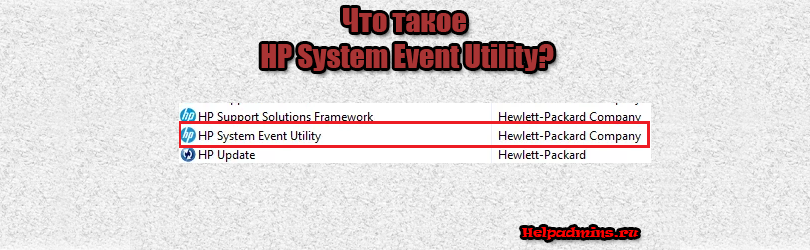
Обладатели ноутбуков HP с предустановленной версией Windows, либо же те, кто зашел на официальный сайт поддержки ноутбуков HP, могут обнаружить в списке установленных/доступных для скачивания программ – HP System Event Utility. Далеко не каждый пользователь знает о предназначении данной программы и из-за этого не может принять решение о необходимости ее установки или удаления.
Для чего нужна HP System Event Utility?
По заверению официальных представителей поддержки HP, данная программа нужна для расширения возможностей функциональных клавиш некоторых моделей ноутбуков HP.
К таким возможностям относится изменение яркости, включение/выключение Wi-Fi, регулировка звука, отключение экрана и так далее.
Также при помощи HP System Event Utility можно перепрограммировать и менять функции данных кнопок.
Можно ли удалить?
Если для вас не принципиальна работа функциональных клавиш на клавиатуре вашего ноутбука, то можете смело удалять HP System Event Utility.
Вопрос в том, что это вам даст. Много места она не занимает, так что освободить место на диске С таким способом не получится. HP System Event Utility является фирменной утилитой кампании HP, что полностью исключает какое – либо вредное ее влияние на ноутбук.
Лучшая благодарность автору — репост к себе на страничку:
При подготовке материала использовались источники:
Intel HD Graphics Control Panel Service — что это за программа и нужна ли она? (служба)
HpseuHostLauncher — что это в автозагрузке за программа и нужна ли она? (HPWMISVC)